
Taula de continguts:
- Autora John Day [email protected].
- Public 2024-01-30 08:15.
- Última modificació 2025-01-23 14:38.
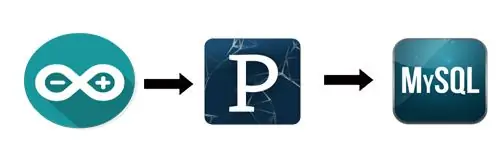
Sincerament, és difícil emmagatzemar les dades d'Arduino a MySQL directament, de manera que, a més de l'IDE d'Arduino, he utilitzat un IDE de processament similar a l'IDE d'Arduino, però amb un ús molt diferent i es pot codificar en Java.
Nota: no executeu el monitor sèrie Arduino mentre s'executa el codi de processament perquè es produirà un conflicte de ports ja que tots dos han d'utilitzar el mateix port
Necessites:
- Arduino Uno / Mega o clon
- Servidor Wamp
- Processament IDE 2.2.1 (no utilitzeu més que això)
- Biblioteca BezierSQLib-0.2.0 per al seu processament (descarregar l'enllaç següent)
- sensor (he utilitzat LDR i LM35 per mesurar la llum i la temperatura)
Pas 1: Configuració d'Arduino
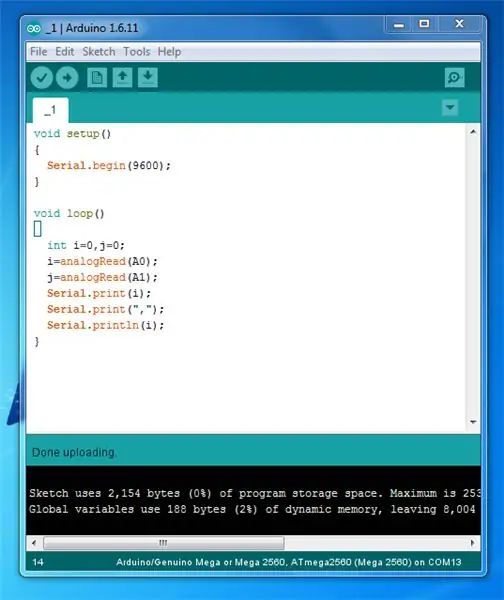
Graveu el codi de demostració simple següent a un arduino que actuarà com a remitent., configuració nul·la () {Serial.begin (9600); }
bucle buit ()
{int i = 0, j = 0; i = analogRead (A0); j = analogRead (A1); Serial.print (i); Serial.print (","); Serial.println (i); }
Pas 2: Configuració de MySQL
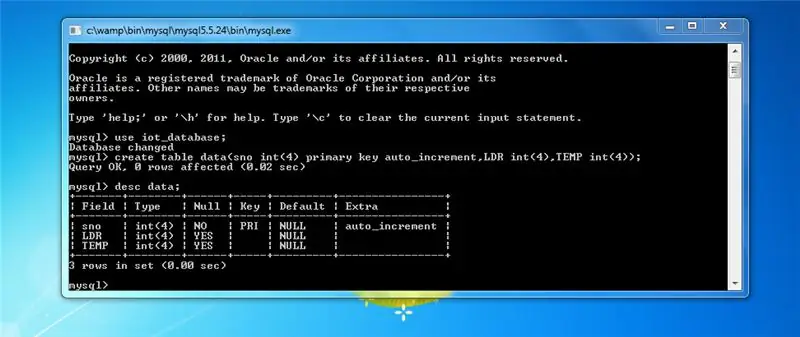
- Instal·leu el servidor Wamp per a MySQL i configureu-lo per emmagatzemar dades
- Executeu el servidor wamp
- obriu la consola MySQL
- seleccioneu la base de dades
- A continuació, creeu la taula per a les vostres dades
crear dades de taula (sno int (4) clau principal auto_increment, LDR int (4), TEMP int (4));
utilitzeu desc your_table_name per mostrar els detalls de la taula
dades desc;
Això és tot per a DB, ara podem passar a processar …
Pas 3: Configuració de l'IDE de processament
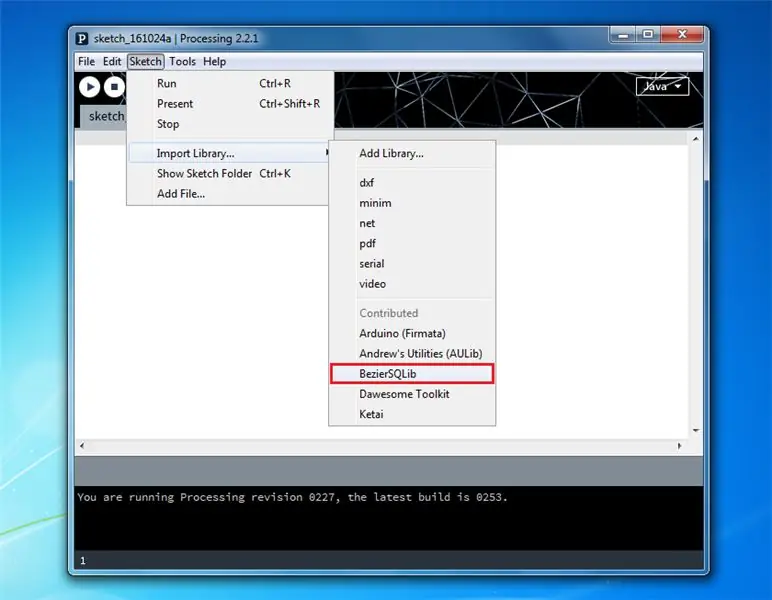
- Descarregueu i instal·leu l'IDE de processament 2.2.1
- Extreu el codi postal anterior indicat a MyDocuments / Processament / Biblioteques
- Ara obriu l'IDE de processament i comproveu que la biblioteca estigui instal·lada correctament o no com a la imatge anterior
- A continuació, copieu el codi següent al processament i nomeneu-lo pel vostre compte
/ * ARDUINO A MYSQL A TRAVÉS DEL PROCESSAMENT Llegiu els missatges de sèrie d’Arduino i, a continuació, escriviu-los a MySQL. Autor: J. V. Johnson, Selva, setembre de 2016 * /
importació de.bezier.data.sql. *; // importar la biblioteca MySQL
processament de la importació. sèrie. *; // importar la biblioteca de sèrie
MySQL msql; // Crea un objecte MySQL
String a; int final = 10; // el número 10 és ASCII per linefeed (final de serial.println), més endavant cercarem això per trencar missatges individuals Cadena serial; // declarar una nova cadena anomenada "sèrie". Una cadena és una seqüència de caràcters (tipus de dades coneguts com a "char") Port sèrie; // El port sèrie, es tracta d’una nova instància de la classe Serial (un Object)
configuració nul·la () {
String user = "arrel"; String pass = ""; Base de dades de cadenes = "iot_database"; msql = MySQL nou (això, "localhost", base de dades, usuari, pass); port = new Serial (this, Serial.list () [0], 9600); // inicialitzar l’objecte assignant un port i una velocitat de transmissió (ha de coincidir amb la d’Arduino) port.clear (); // funció de la biblioteca de sèries que llança la primera lectura, en cas que comencem a llegir al centre d'una cadena d'Arduino serial = port.readStringUntil (final); // funció que llegeix la cadena des del port sèrie fins a imprimir i, a continuació, assigna la cadena a la nostra variable de cadena (anomenada 'serial') serial = null; // inicialment, la cadena serà nul·la (buida)}
sorteig buit ()
{while (port.available ()> 0) {// sempre que hi hagi dades provinents del port sèrie, llegeix-les i emmagatzema-les serial = port.readStringUntil (final); } if (serial! = nul) {// si la cadena no està buida, imprimiu el següent // Nota: la funció de divisió que s'utilitza a continuació no és necessària si només s'envia una sola variable. Tanmateix, és útil per analitzar (separar) missatges quan // es llegeix des de diverses entrades a Arduino. A continuació es mostra un codi d'exemple per a un esbós Arduino a = split (serial, ','); // una nova matriu (anomenada 'a') que emmagatzema valors en cel·les separades (separades per comes especificades al programa Arduino) println (a [0]); // imprimeix el valor LDR println (a [1]); // imprimeix la funció de valor LM35 (); }}
funció buida ()
{if (msql.connect ()) {msql.query ("insereix en valors de dades (LDR, Temp) (" + a [0] + "," + a [1] + ")"); } else {// connexió fallida! } msql.close (); // Ha de tancar la connexió MySQL després de l'execució}
Pas 4: Execució del programa
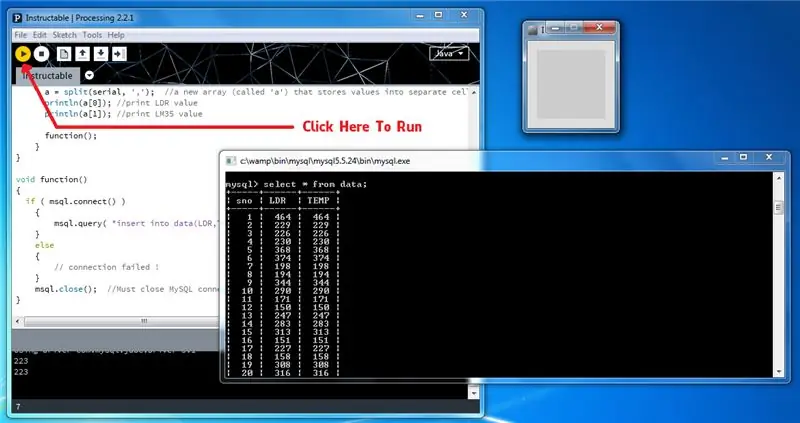
Executeu el programa fent clic al botó d'execució i no tanqueu el tancament de la finestra emergent que s'aturarà l'execució i, a continuació, feu una consulta per veure les dades emmagatzemades a MySQL …
seleccioneu * de les dades;
Per veure el nombre de dades inserides, utilitzeu la consulta següent.
seleccioneu recompte (*) de les dades;
Pas 5: Conclusió
M’agradaria donar-vos les gràcies per llegir el meu tutorial. Agrairia que el trobéssiu útil i deixés un comentari (favorit) o em demaneu alguna cosa, ja que em manté motivat per fer aquests instructius. no dubteu a fer qualsevol pregunta que necessiteu saber …
Codificació feliç Arduino …
Recomanat:
Feu parcel·les precioses a partir de dades Arduino en viu (i deseu les dades a Excel): 3 passos

Feu gràfics bonics a partir de dades Arduino en viu (i deseu les dades a Excel): a tots ens agrada jugar amb la nostra funció de loteria P … a l’IDE Arduino. Tot i que, si bé pot ser útil per a aplicacions bàsiques, les dades s’esborren com més s’afegeixen punts i no resulta especialment agradable als ulls. El traçador IDE Arduino no
Sistema d’assistència enviant dades RFID al servidor MySQL mitjançant Python amb Arduino: 6 passos

Sistema d’assistència mitjançant l’enviament de dades RFID al servidor MySQL mitjançant Python amb Arduino: en aquest projecte he interfaçat RFID-RC522 amb arduino i després envio dades de RFID a la base de dades phpmyadmin. A diferència dels nostres projectes anteriors, en aquest cas no utilitzem cap escut Ethernet, aquí només estem llegint les dades de sèrie provinents d'ar
Amagueu les vostres coses i les vostres dades: mantingueu-les segurs del món: 8 passos

Amagueu les vostres coses i les vostres dades: mantingueu-les segurs del món: el bell món sempre té moltes sorpreses. Comparteixo amb vosaltres una mica de la meva experiència per protegir-me de mi mateixa i de les meves coses. Espero que us ajudi
Visualització de temperatura i humitat i recollida de dades amb Arduino i processament: 13 passos (amb imatges)

Visualització de temperatura i humitat i recopilació de dades amb Arduino i processament: Introducció: es tracta d’un projecte que utilitza una placa Arduino, un sensor (DHT11), un ordinador Windows i un programa de processament (que es pot descarregar gratuïtament) per mostrar dades de temperatura, humitat en format digital i forma de gràfic de barres, visualització de l'hora i la data i execució d'un temps de recompte
Sensor de boira - Fotó de partícules - Deseu dades en línia: 5 passos (amb imatges)

Sensor de boira: fotó de partícules: guardeu dades en línia: per mesurar la quantitat de boira o fum a l'aire, hem creat aquest sensor de boira. Mesura la quantitat de llum que rep un LDR d'un làser i la compara amb la quantitat de llum dels voltants. Publica les dades en un full de Google en temps real mitjançant IFTTT
